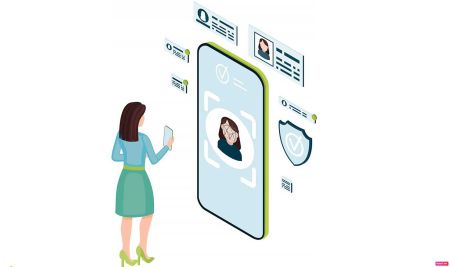របៀបផ្ទៀងផ្ទាត់គណនីនៅលើ Exnova
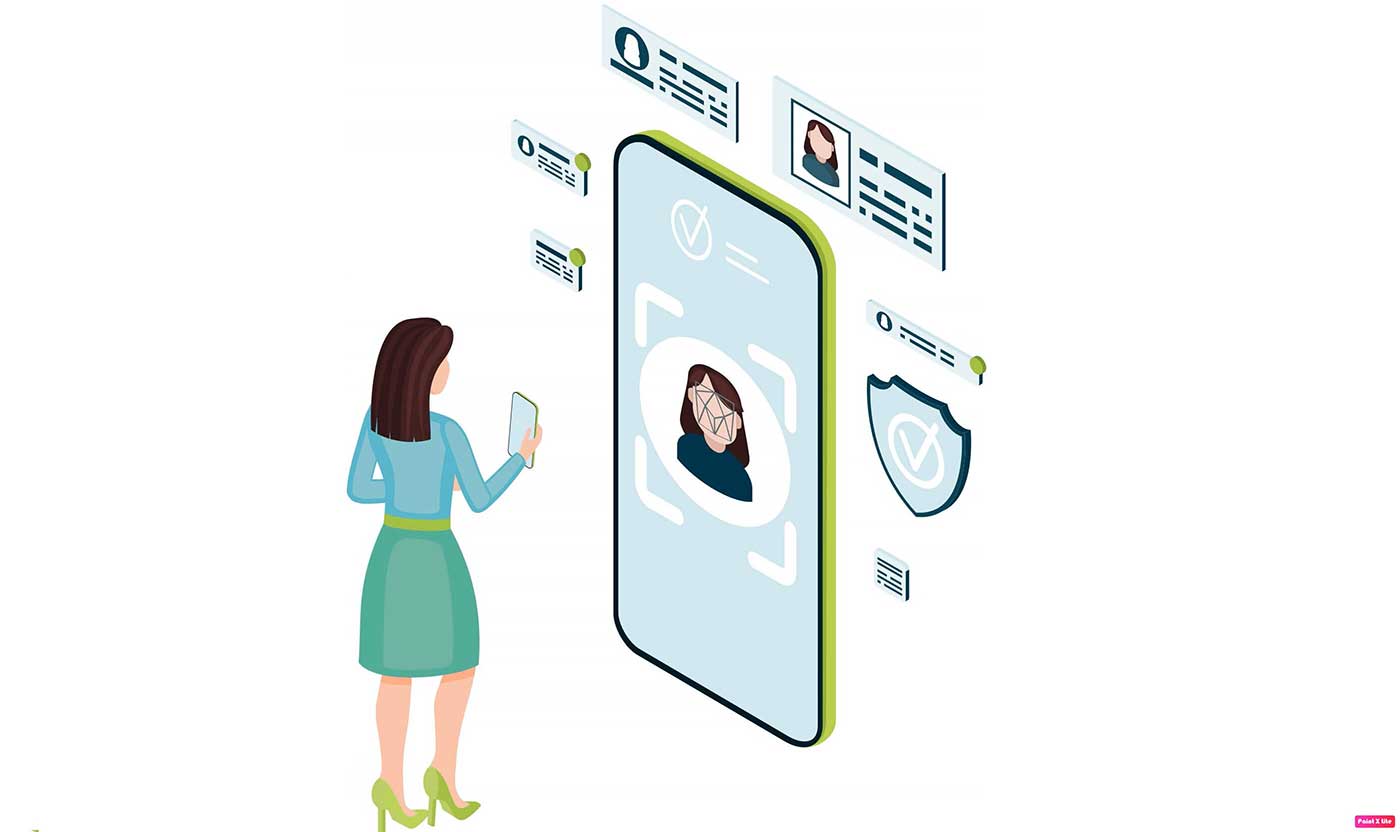
តើខ្ញុំអាចផ្ទៀងផ្ទាត់គណនីរបស់ខ្ញុំនៅលើ Exnova ដោយរបៀបណា
ជំហានទី 1: ចូល ឬចុះឈ្មោះ
ប្រសិនបើអ្នកមិនទាន់ជាសមាជិកទេ បង្កើតគណនី ដោយប្រើអាសយដ្ឋានអ៊ីមែលរបស់អ្នក ឬគណនីប្រព័ន្ធផ្សព្វផ្សាយសង្គមដែលពេញចិត្ត។
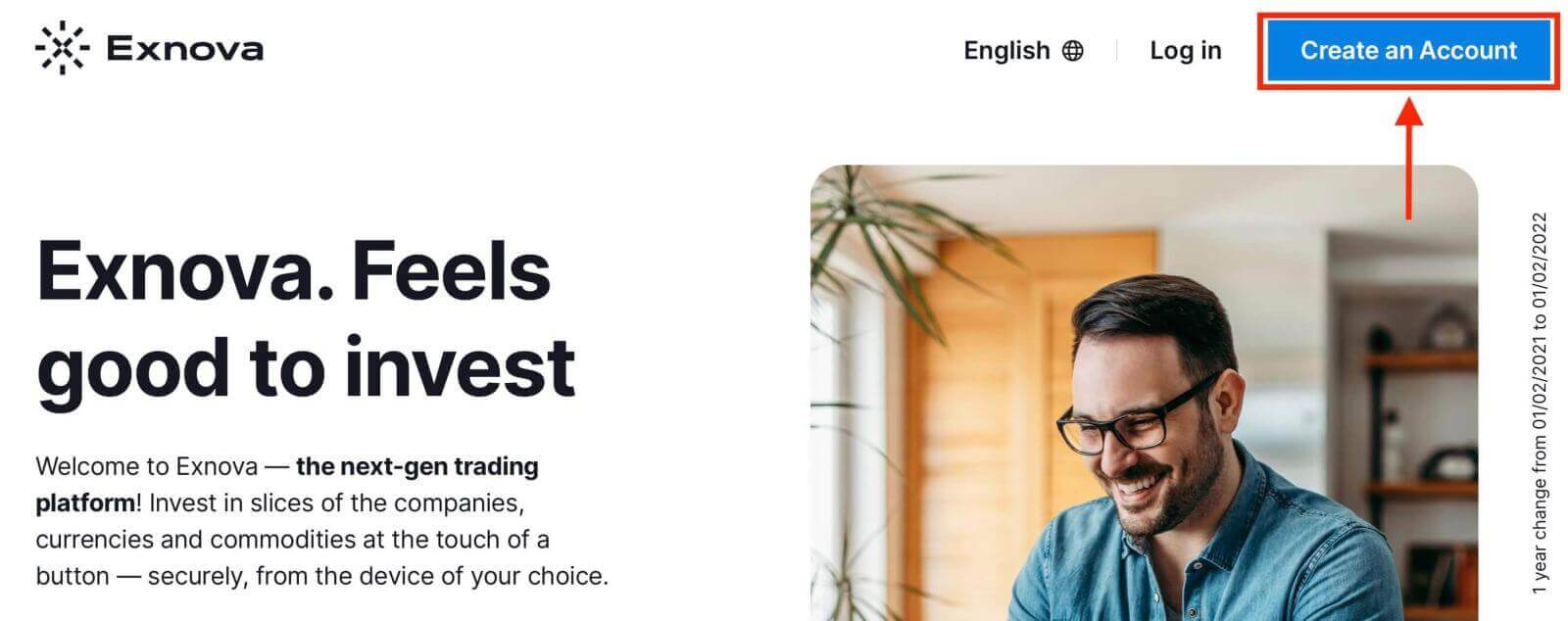
ជំហានទី 2: រុករកទៅការកំណត់គណនី
នៅពេលដែលបានចូល ស្វែងរកផ្នែក "ទិន្នន័យផ្ទាល់ខ្លួន" នៅលើវេទិកា។
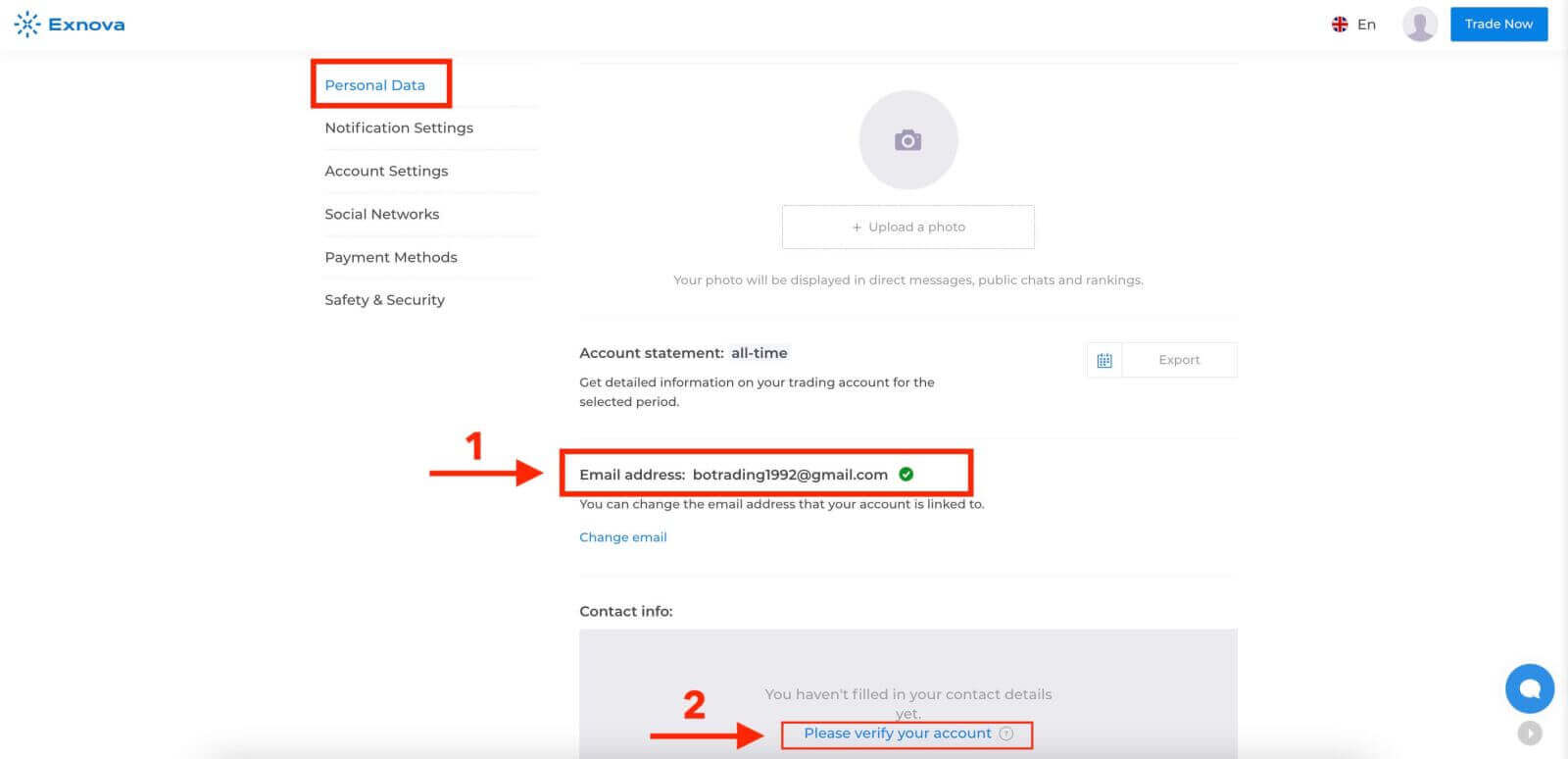
ជំហានទី 3: ផ្ទៀងផ្ទាត់អាសយដ្ឋានអ៊ីមែល
កម្រិតមូលដ្ឋាននៃការផ្ទៀងផ្ទាត់តម្រូវឱ្យអ្នកប្រើប្រាស់ផ្ទៀងផ្ទាត់អាសយដ្ឋានអ៊ីមែលរបស់ពួកគេក្នុងអំឡុងពេលដំណើរការបង្កើតគណនី។
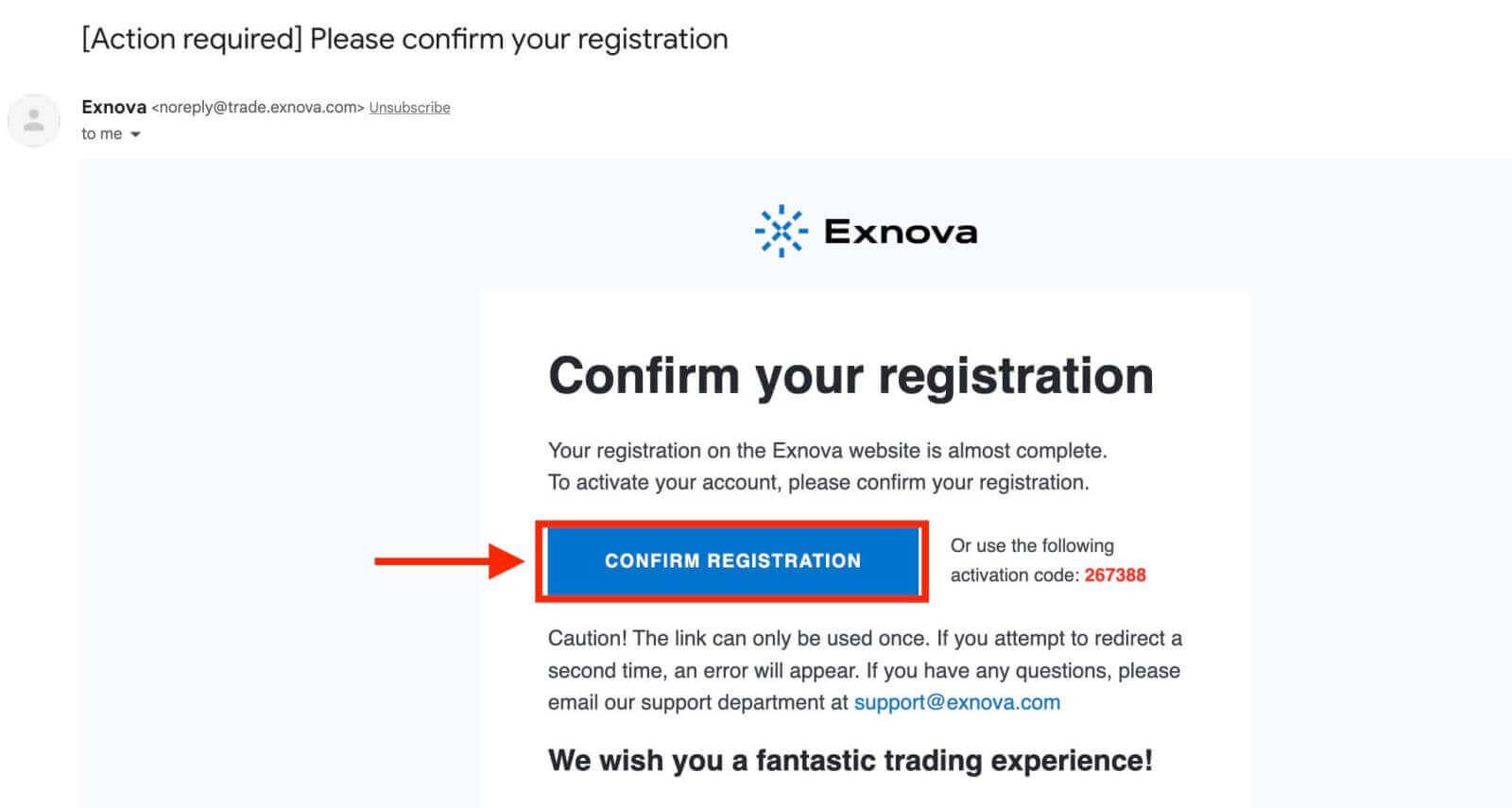
ជំហានទី 4៖ ផ្តល់ព័ត៌មានចាំបាច់
Exnova នឹងណែនាំអ្នកតាមរយៈដំណើរការផ្ទៀងផ្ទាត់ ដែលអាចពាក់ព័ន្ធនឹងការបញ្ជូនព័ត៌មានផ្ទាល់ខ្លួនដូចជា ឈ្មោះពេញ ថ្ងៃខែឆ្នាំកំណើត ទីក្រុង និងអ្វីៗជាច្រើនទៀត និងអាចជាឯកសារបន្ថែម។
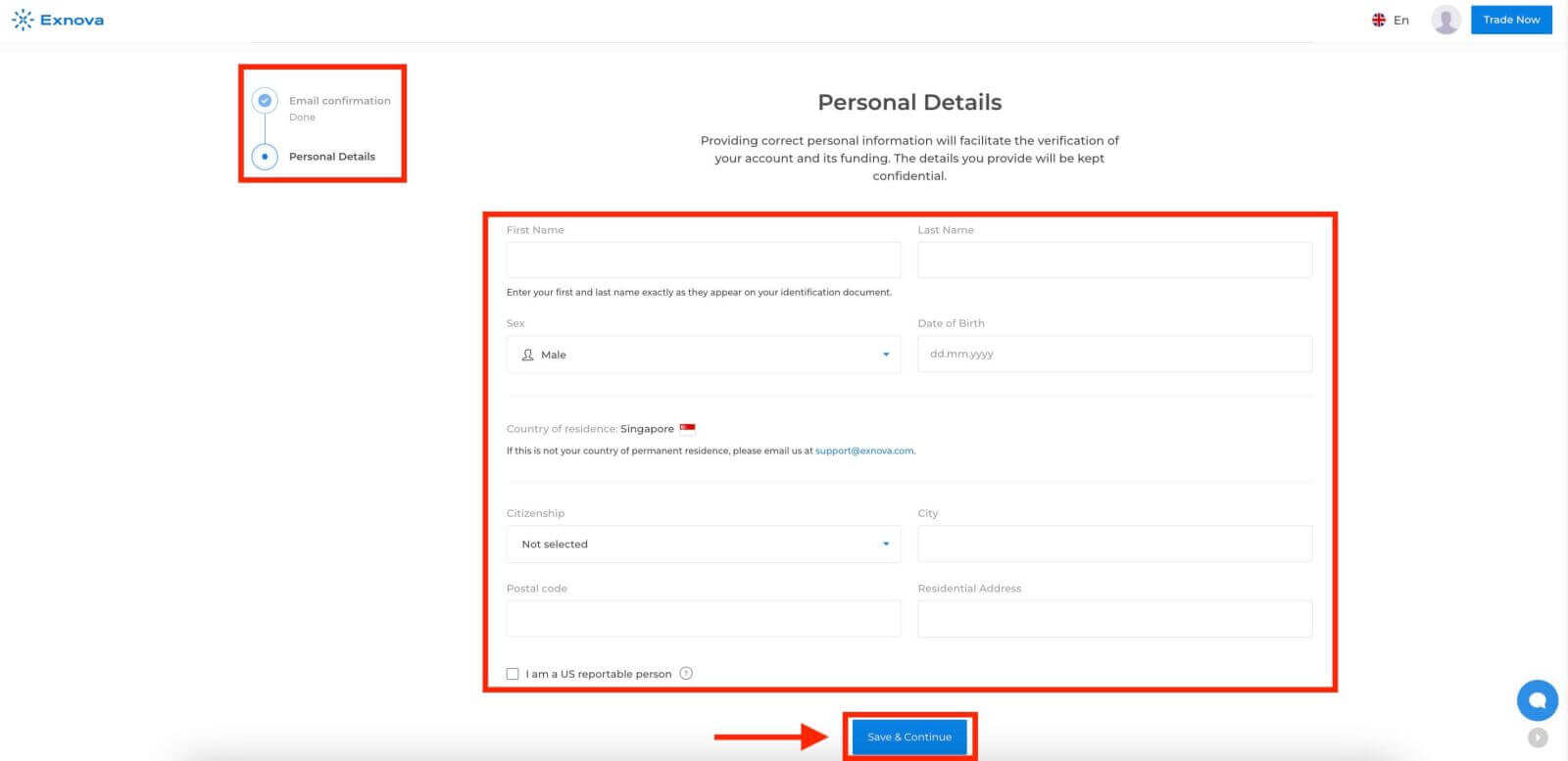
បន្ទាប់ពីបញ្ជូនព័ត៌មានរបស់អ្នក អ្នកនឹងទទួលបានការជូនដំណឹងដែលបញ្ជាក់ពីស្ថានភាពផ្ទៀងផ្ទាត់គណនីរបស់អ្នក។
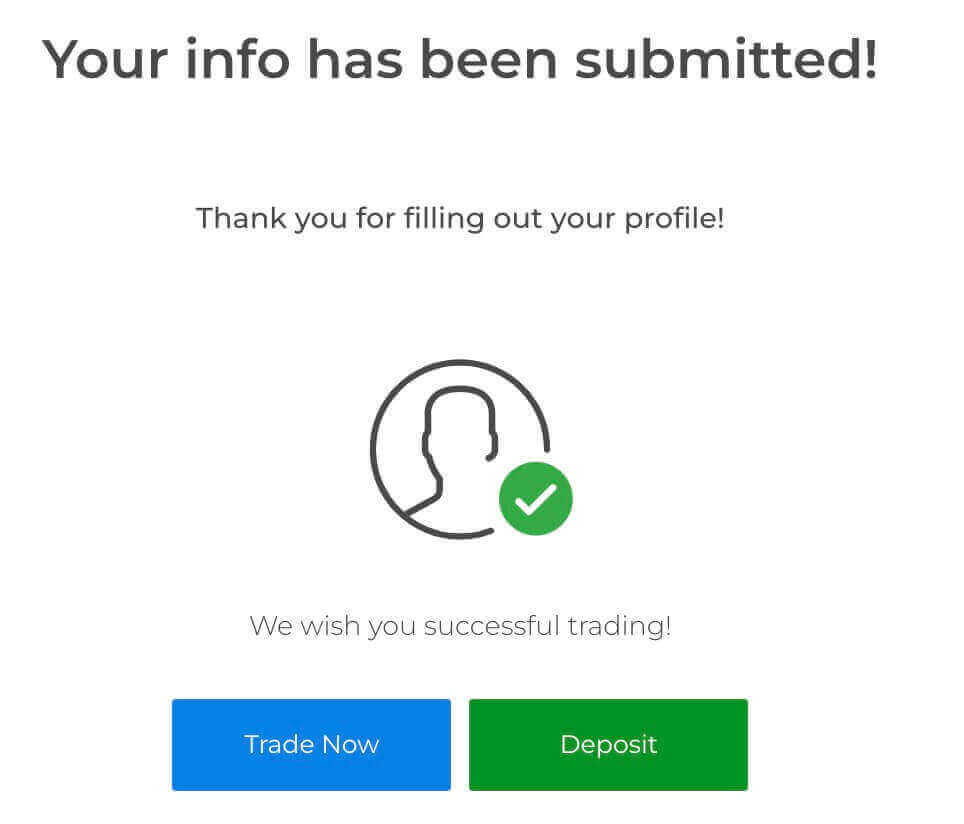
បន្ទាប់មក Exnova ស្នើឱ្យអ្នកផ្តល់លេខទូរស័ព្ទ និងអត្តសញ្ញាណរបស់អ្នក (ឧទាហរណ៍ ប័ណ្ណបើកបរ លិខិតឆ្លងដែន អត្តសញ្ញាណប័ណ្ណ) និងឯកសារបន្ថែម។
ការបញ្ជាក់តាមទូរស័ព្ទ
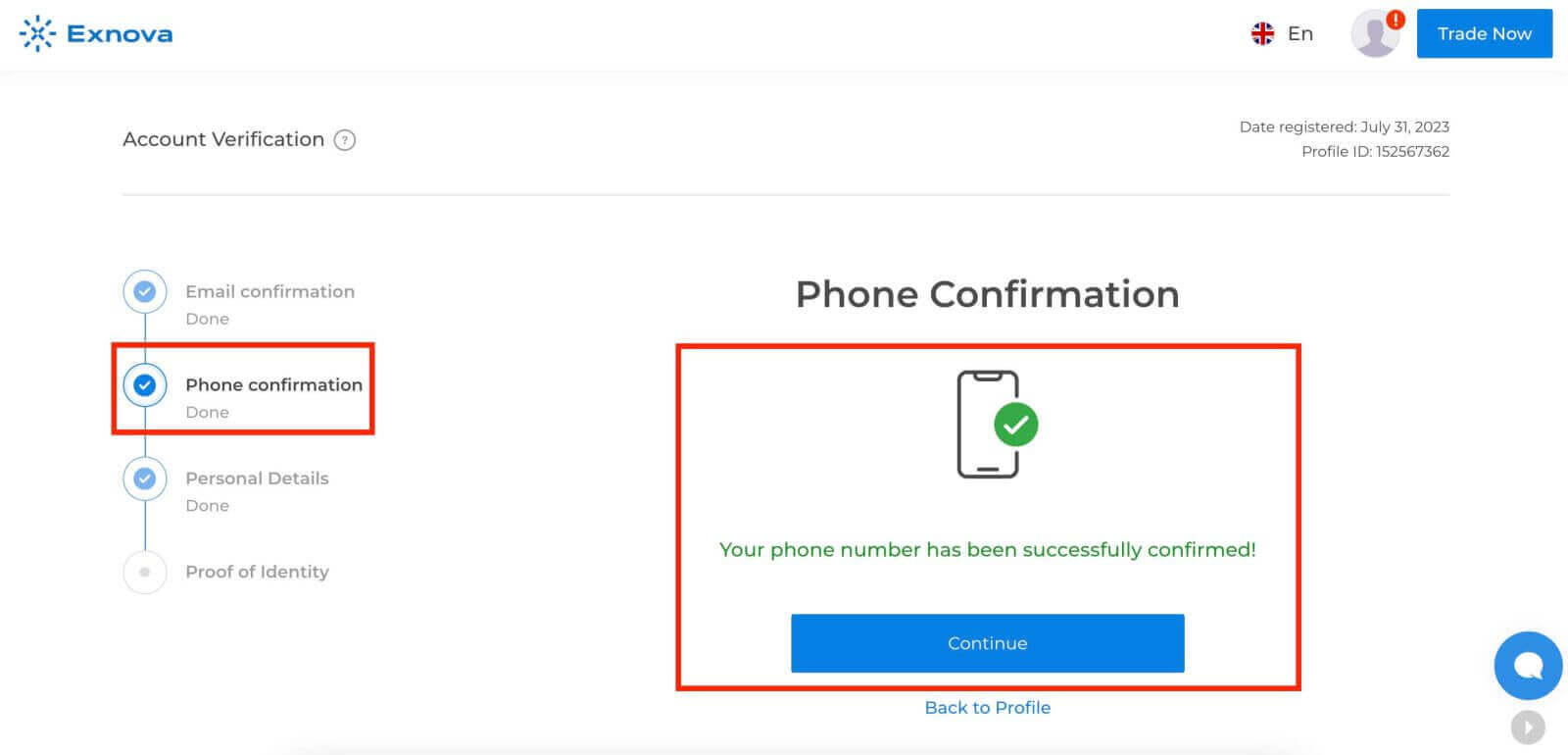
ភស្តុតាងនៃអត្តសញ្ញាណ
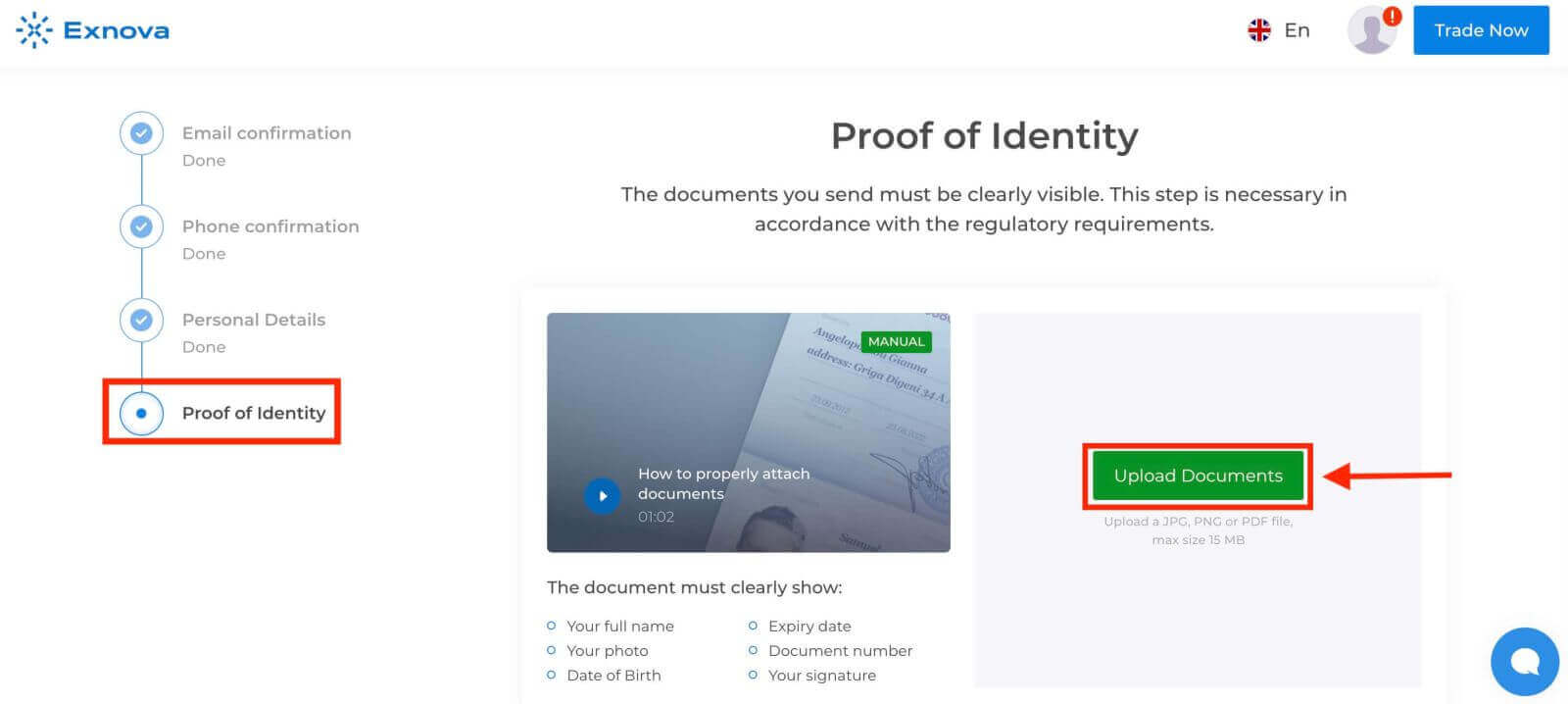
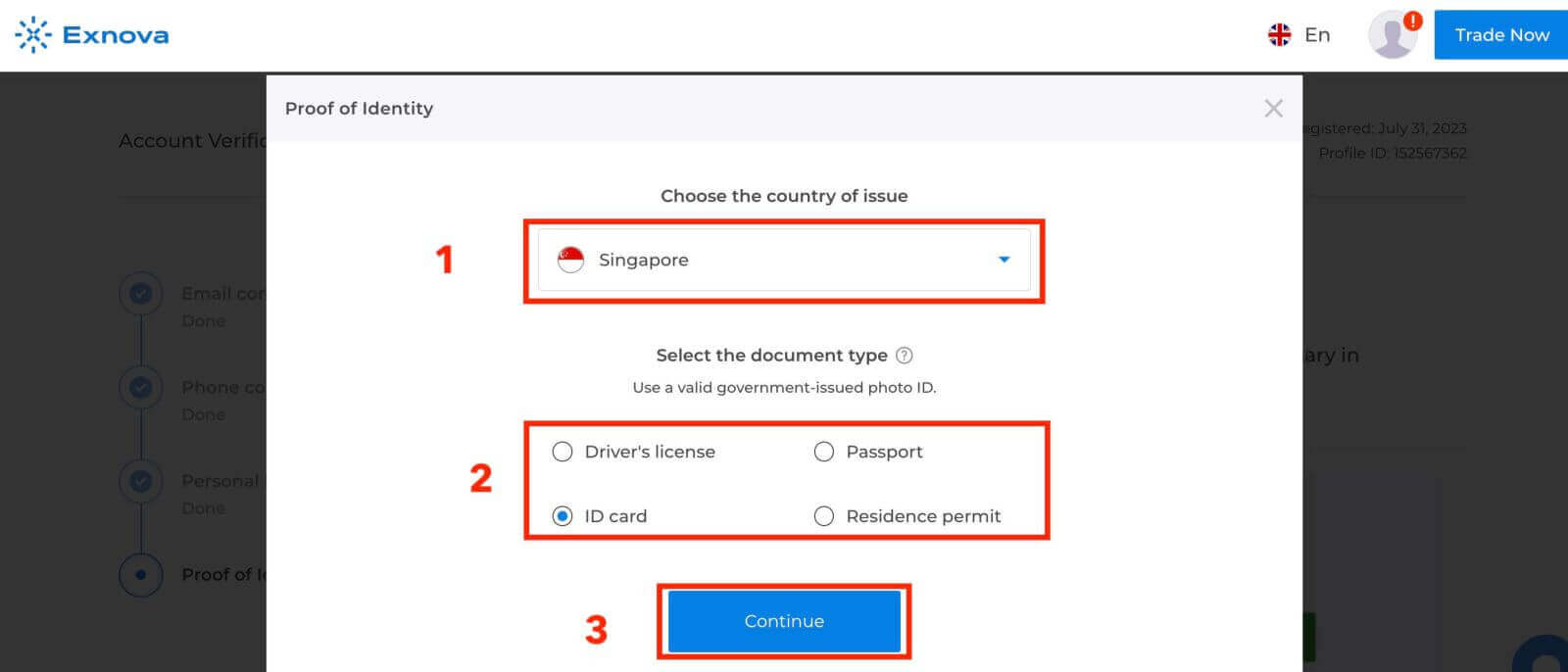
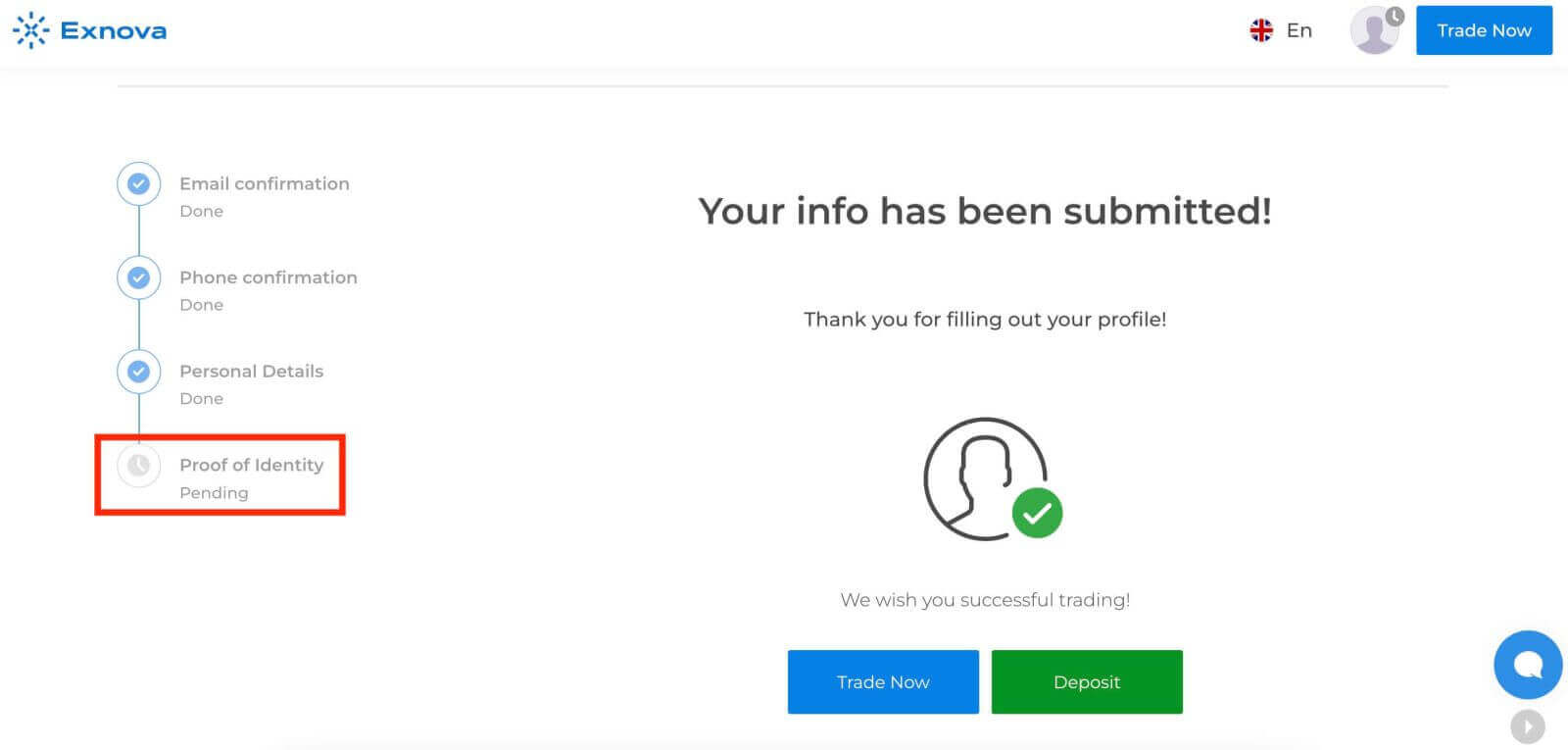
ជំហានទី 5៖ ការបញ្ជាក់ និងការយល់ព្រម
បន្ទាប់ពីបញ្ជូនព័ត៌មានរបស់អ្នក ក្រុមការងារផ្ទៀងផ្ទាត់របស់ Exnova នឹងពិនិត្យមើលព័ត៌មានលម្អិតរបស់អ្នក។ ដំណើរការនេះធានានូវភាពត្រឹមត្រូវ និងភាពត្រឹមត្រូវនៃព័ត៌មានដែលបានផ្តល់។
ជំហានទី 6: ការជូនដំណឹងអំពីការផ្ទៀងផ្ទាត់
នៅពេលដែលបានអនុម័ត អ្នកនឹងទទួលបានការជូនដំណឹងដែលបញ្ជាក់ពីស្ថានភាពផ្ទៀងផ្ទាត់គណនីរបស់អ្នក។ កម្រងព័ត៌មានរបស់អ្នកអាចបង្ហាញផ្លាកសញ្ញាផ្ទៀងផ្ទាត់ ឬសូចនាករ។
ការផ្ទៀងផ្ទាត់កត្តាពីរ (2FA) នៅលើការចូល Exnova
Exnova អាចនឹងបញ្ចូលវិធានការសុវត្ថិភាពបន្ថែម ដូចជាការផ្ទៀងផ្ទាត់ពីរកត្តា (2FA) ដែលប្រសិនបើត្រូវបានធ្វើឱ្យសកម្មសម្រាប់គណនីរបស់អ្នក នឹងបង្កឱ្យមានការចែកចាយលេខកូដពិសេសមួយទៅកាន់អ៊ីមែលរបស់អ្នក។ បញ្ចូលលេខកូដនេះតាមការណែនាំ ដើម្បីបញ្ចប់នីតិវិធីផ្ទៀងផ្ទាត់។ដើម្បីដំឡើង 2FA នៅលើ Exnova សូមអនុវត្តតាមជំហានទាំងនេះ៖
1. បន្ទាប់ពីចូលទៅក្នុងគណនី Exnova របស់អ្នក សូមចូលទៅកាន់ផ្នែកការកំណត់គណនី។ ជាធម្មតា អ្នកអាចរកឃើញវាដោយចុចលើរូបភាពប្រវត្តិរូបរបស់អ្នក ហើយចុចលើ "ទិន្នន័យផ្ទាល់ខ្លួន" ពីម៉ឺនុយទម្លាក់ចុះ។
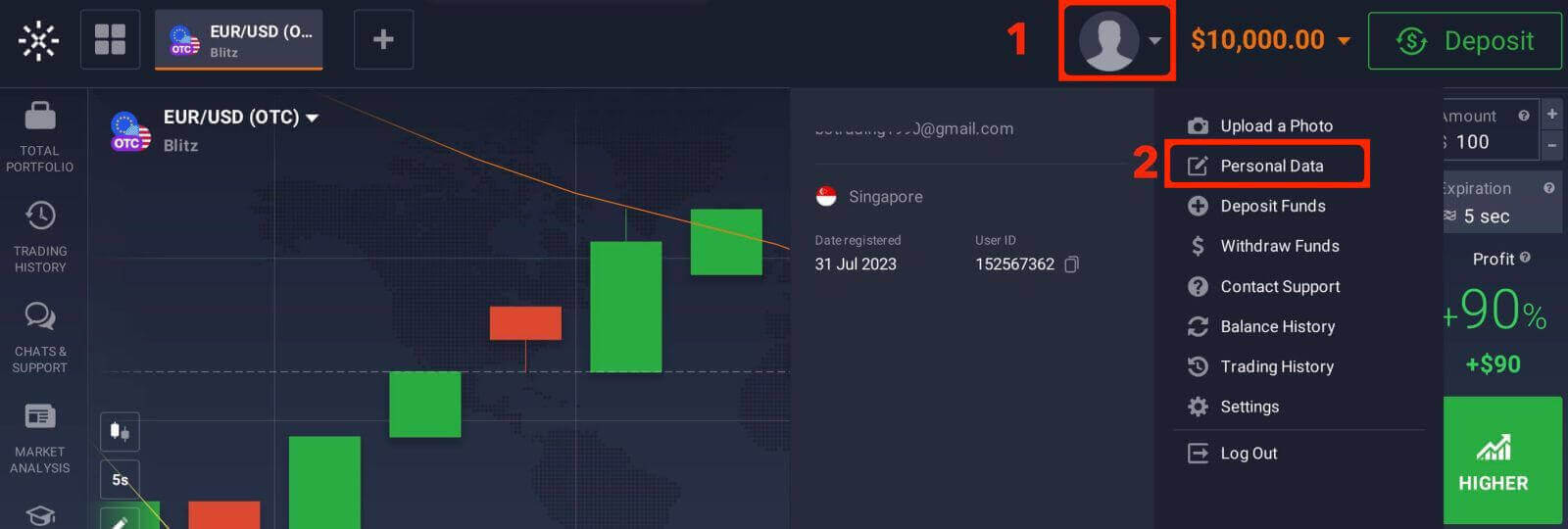
2. ចុចលើផ្ទាំង "សុវត្ថិភាពសុវត្ថិភាព" នៅក្នុងម៉ឺនុយមេ។ បន្ទាប់មកចុច "ការកំណត់" ។
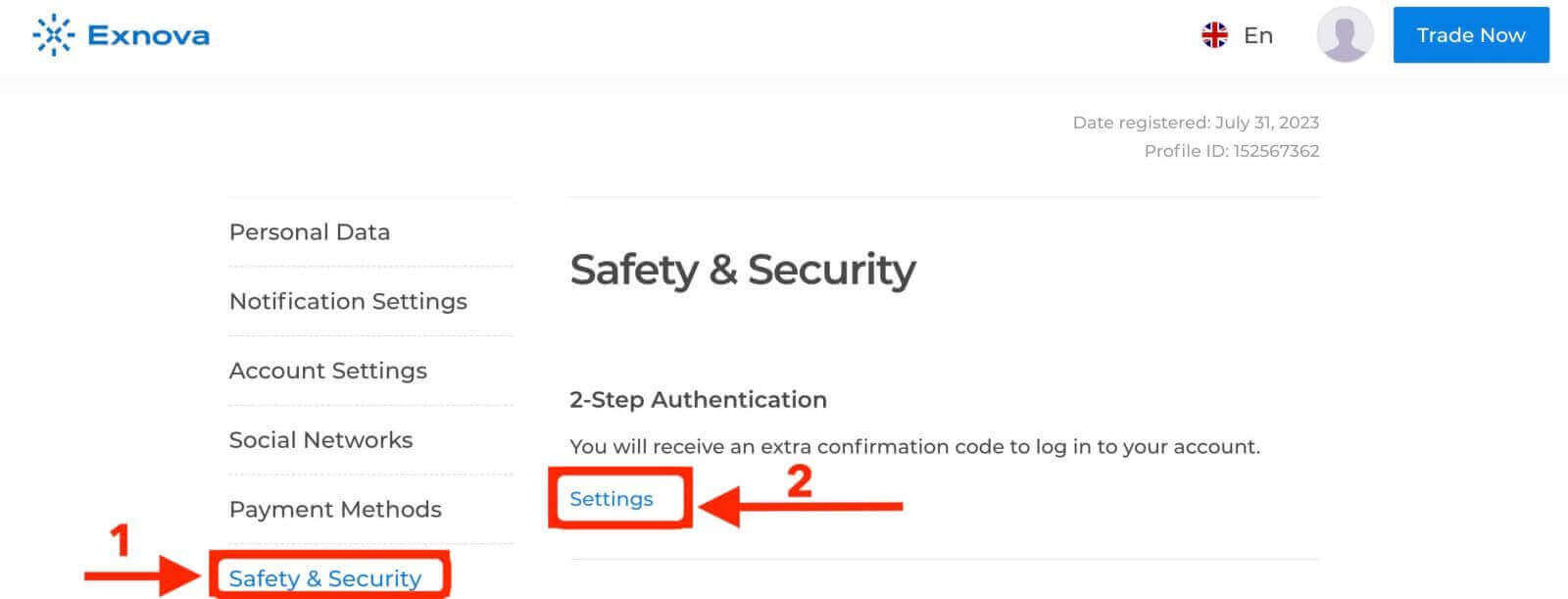
3. អនុវត្តតាមការណែនាំដែលបានផ្តល់ដើម្បីបញ្ចប់ដំណើរការ។
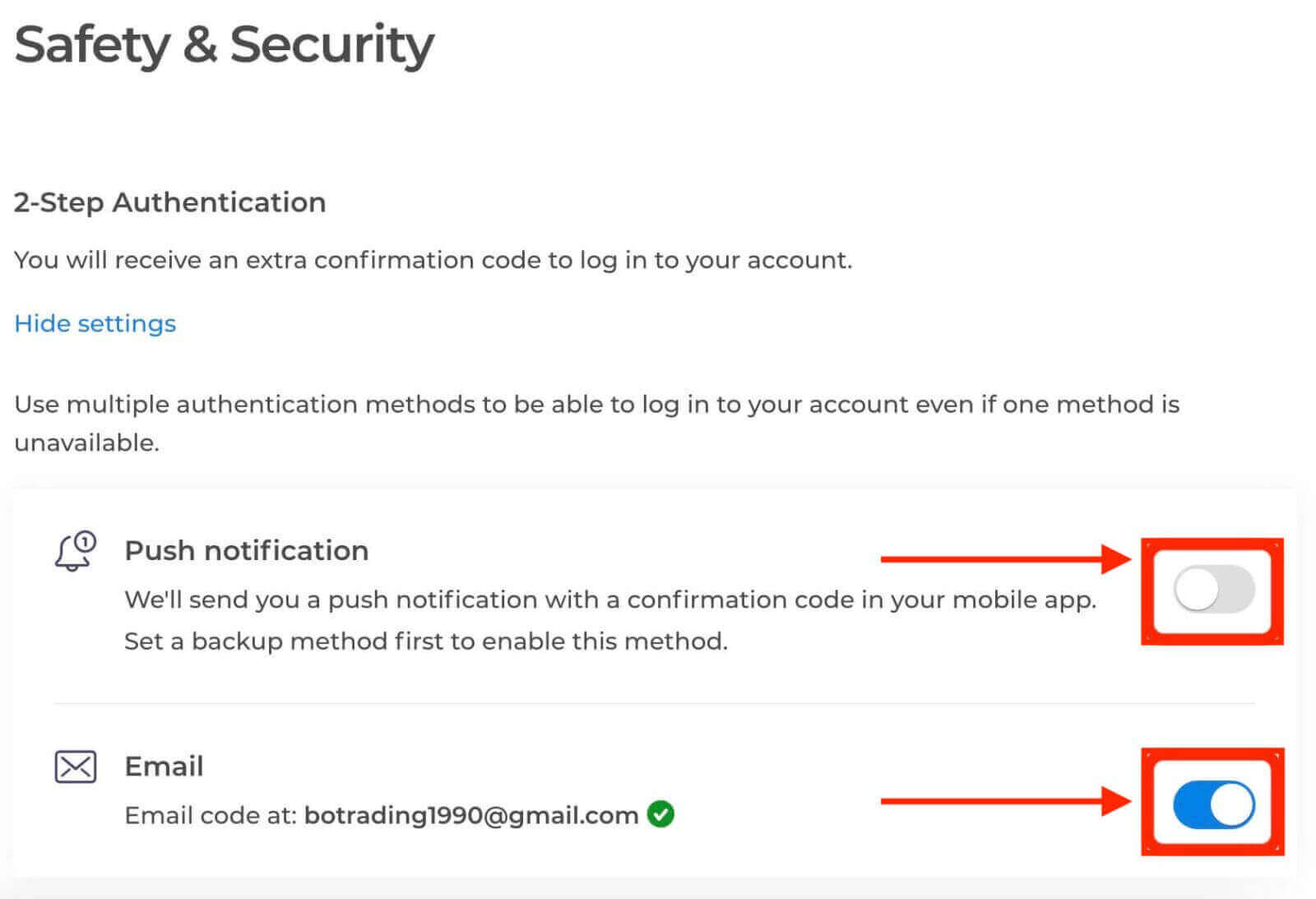
ការផ្ទៀងផ្ទាត់ពីរកត្តា (2FA) គឺជាមុខងារសុវត្ថិភាពដ៏សំខាន់មួយនៅលើ Exnova ។ នៅពេលដែលអ្នកបានដំឡើង 2FA នៅលើគណនី Exnova របស់អ្នក អ្នកនឹងតម្រូវឱ្យបញ្ចូលលេខកូដផ្ទៀងផ្ទាត់តែមួយគត់រាល់ពេលដែលអ្នកចូល។
អត្ថប្រយោជន៍នៃការផ្ទៀងផ្ទាត់គណនី Exnova របស់អ្នក។
ការផ្ទៀងផ្ទាត់គណនី Exnova របស់អ្នកផ្តល់នូវអត្ថប្រយោជន៍គួរឱ្យទាក់ទាញជាច្រើនដែលរួមចំណែកដល់បទពិសោធន៍លើអ៊ីនធឺណិតដែលមានសុវត្ថិភាព និងគ្មានថ្នេរជាងមុន៖
-
សុវត្ថិភាពដែលបានពង្រឹង ៖ ការផ្ទៀងផ្ទាត់គណនីជួយការពារគណនីរបស់អ្នកពីការចូលប្រើដោយគ្មានការអនុញ្ញាត និងការគំរាមកំហែងតាមអ៊ីនធឺណិតដែលអាចកើតមាន។ តាមរយៈការបញ្ជាក់ពីអត្តសញ្ញាណរបស់អ្នក Exnova អាចបែងចែករវាងអ្នកប្រើប្រាស់ពិតប្រាកដ និងអ្នកក្លែងបន្លំដែលមានសក្តានុពល។
-
ទំនុកចិត្ត និងភាពជឿជាក់ ៖ គណនីដែលបានផ្ទៀងផ្ទាត់ទទួលបានភាពជឿជាក់កាន់តែច្រើននៅក្នុងសហគមន៍ Exnova ។ អ្នកប្រើប្រាស់ផ្សេងទៀតទំនងជាចូលរួមជាមួយអ្នក មិនថានៅក្នុងការពិភាក្សា ការសហការ ឬប្រតិបត្តិការនោះទេ ដោយដឹងថាអត្តសញ្ញាណរបស់អ្នកត្រូវបានបញ្ជាក់។
-
ការចូលប្រើមុខងារពិសេស ៖ ក្នុងករណីខ្លះ អ្នកប្រើប្រាស់ដែលបានផ្ទៀងផ្ទាត់ទទួលបានសិទ្ធិចូលប្រើមុខងារពិសេស ឬខ្លឹមសារផ្តាច់មុខនៅលើវេទិកា Exnova ។ នេះបង្កើនបទពិសោធន៍អ្នកប្រើប្រាស់ទូទៅ និងផ្តល់តម្លៃបន្ថែម។
-
ជំនួយអតិថិជនលឿនជាងមុន ៖ អ្នកប្រើប្រាស់ដែលបានផ្ទៀងផ្ទាត់អាចទទួលបានការគាំទ្រអតិថិជនជាអាទិភាព ដោយធានាថាបញ្ហា ឬសំណួរណាមួយត្រូវបានដោះស្រាយភ្លាមៗ។